win7添加我的电脑到桌面的方法 Win7怎么把我的电脑放桌面
更新时间:2024-01-22 09:49:28作者:zheng
我们在使用win7电脑的时候可以进入我的电脑界面来修改电脑的设置,但是有些用户在使用win7电脑的时候发现桌面上没有我的电脑的图标,想要设置显示但不知道Win7怎么把我的电脑放桌面,今天小编就教大家win7添加我的电脑到桌面的方法,操作很简单,跟着小编一起来操作吧。
推荐下载:win732位系统
方法如下:
方法一:
1、点击Win7系统的开始菜单,然后右键弹出菜单上的计算机,如下图所示。
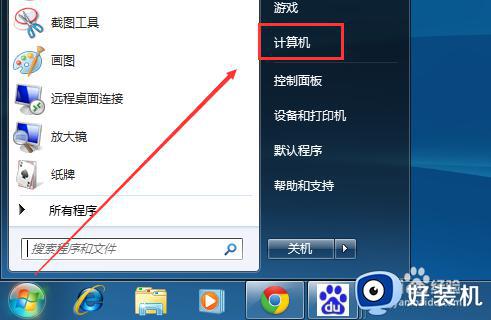
2、将弹出菜单上的显示在桌面上勾中就好了,如下图所示。
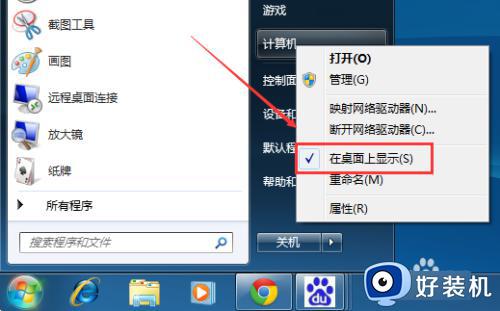
方法二:
1、在Win7系统桌面的空白处右键,选择个性化,如下图所示。
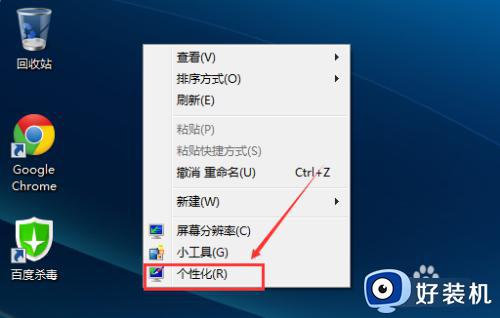
2、在个性化窗口里,点击更改桌面图标,如下图所示。
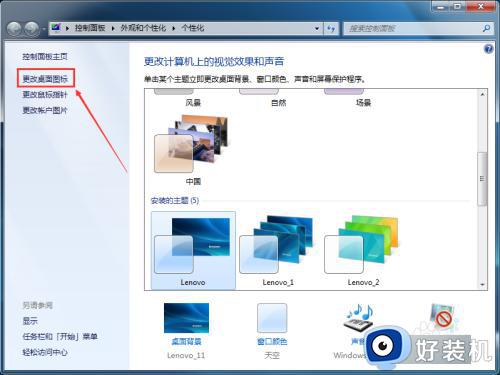
3、在桌面图标设置窗口上,将计算机图标勾选上,然后点击确定,如下图所示。

4、此时Win7桌面上就有我的电脑计算机啦。如下图所示。

以上就是关于win7添加我的电脑到桌面的方法的全部内容,还有不懂得用户就可以根据小编的方法来操作吧,希望能够帮助到大家。
win7添加我的电脑到桌面的方法 Win7怎么把我的电脑放桌面相关教程
- win7我的电脑怎么添加到桌面 win7怎么把我的电脑图标放到桌面上
- win7怎么样添加扫描仪图标到桌面 把扫描仪图标添加到win7桌面的方法
- win7桌面添加我的电脑的方法 win7桌面如何添加我的电脑图标
- win7把我的电脑放在桌面方法 win7桌面没有我的电脑怎么办
- win7如何在桌面添加系统小工具 win7怎么添加桌面小工具
- win7家庭版我的电脑怎么添加到桌面 win7家庭版怎么调出我的电脑
- win7桌面便签怎么添加 win7怎样在电脑桌面上添加便签
- win7桌面文件设置到d盘的方法 win7怎么把桌面文件放置d盘
- win7如何把桌面改到d盘 win7怎么把桌面位置改到d盘
- win7日历怎么放在桌面 windows7桌面显示日历的方法
- win7电脑桌面我的电脑怎么弄出来 win7怎样调出我的电脑桌面图标
- win7开机进入安全模式的方法 win7开机时如何进入安全模式
- win7怎么换自己的壁纸 win7系统更换桌面背景图片的方法
- win7怎么换字体?win7修改字体的方法
- win7怎么恢复出厂设置之后进不去了 win7恢复出厂设置后进不去了如何处理
- win7不记得开机密码怎么办 win7系统电脑不知道密码怎么开机
win7教程推荐
- 1 win7怎么换字体?win7修改字体的方法
- 2 win7不能发现局域网电脑怎么办 win7发现不了局域网的计算机处理方法
- 3 win7电脑如何查看cpu占用率 win7看cpu占用率的方法
- 4 win7卡在清理请勿关闭计算机怎么办 win7显示清理请勿关闭计算机解决方法
- 5 win7怎么看隐藏的文件?win7如何查看隐藏文件
- 6 win7插上无线网卡但找不到无线网络连接怎么解决
- 7 win7电脑连不上无线网怎么办 win7电脑连接不了无线网处理方法
- 8 win7怎么破解电脑开机密码呢?如何破解win7开机密码
- 9 win7动画效果关闭设置教程 win7如何关闭动画效果显示
- 10 win7怎么让耳机和音响都有声音 win7电脑耳机和音响一起响怎么弄
